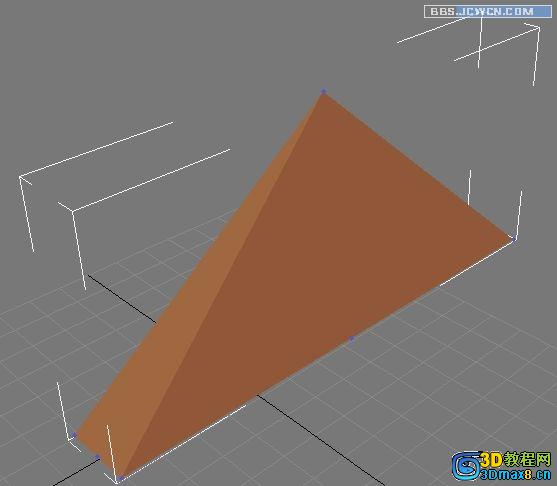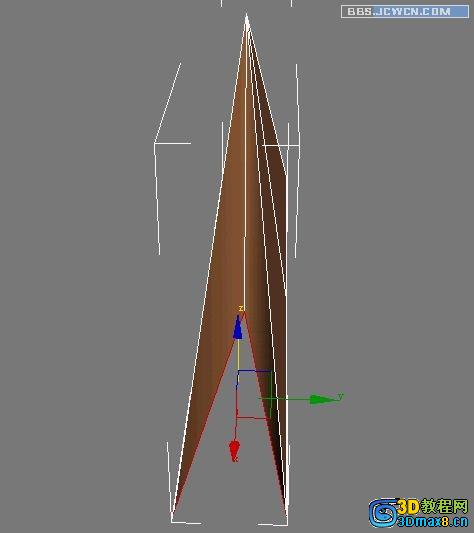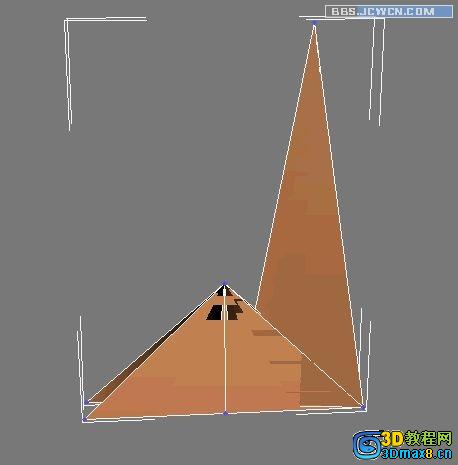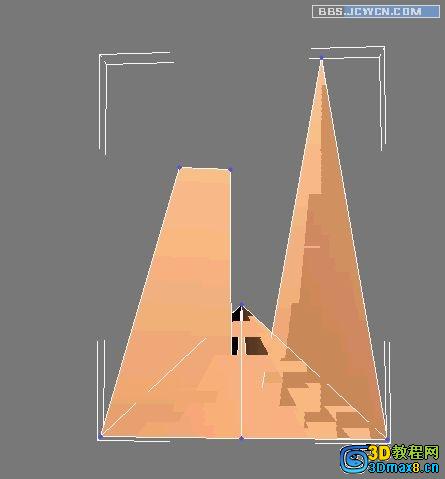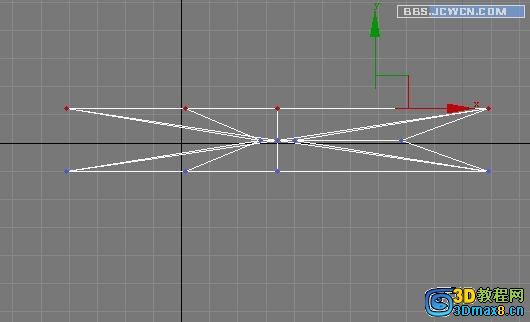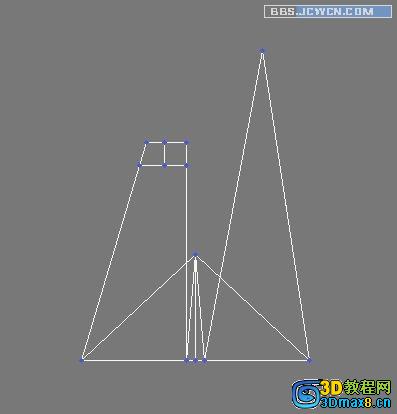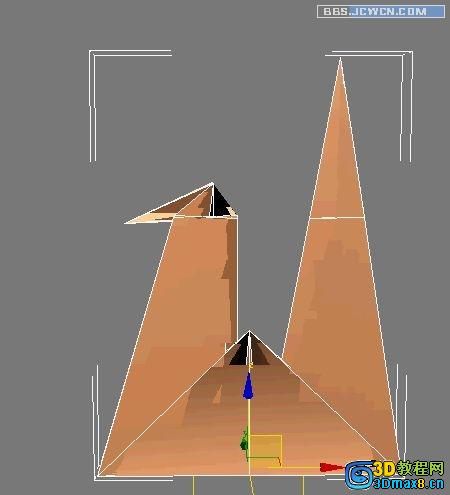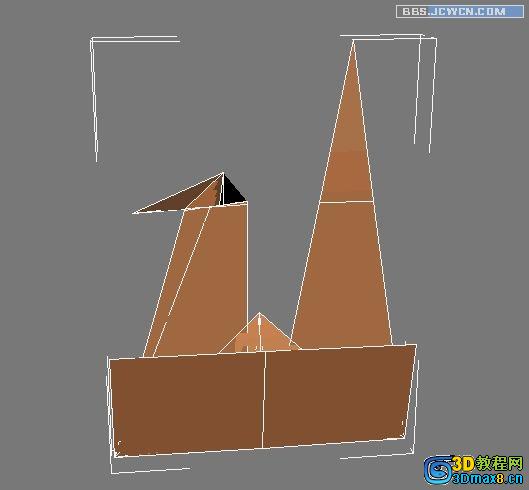3Dmax制作千纸鹤多边形建模教程(3Dmax建模教程)
时间:2021-09-14 13:58 来源:未知 作者:admin 点击:次
| 使用3Dsmax制作千纸鹤多边形建模教程
用三D玩折纸,还算有点创意吧,呵呵!有兴趣的朋友就跟着做一下,其实过程相当简单。 先看看最终效果图:
具体步骤: 在顶视图中建立box:
转换成可编辑多边形,将顶部的点拉向中心并焊接。
将底边中心点拉向中心适当位置。
选中如图所视的边挤出,挤出数量为零。
将挤出的边用鼠标向上拉到适当位置,然后焊接顶部的点,如图:
用同样的方法挤出前面的边,调节后如图:
在顶视图中,删除如图所选取的点!
在前视图中切割出如下线段:
加载对称修改器,这一步用镜像实例复制也可以。看自己爱好了!
调节头部的点
将底边挤出!
调节一下。 (责任编辑:admin) |